単純な音声ナレーションを実行しようとすると、バックグラウンドで継続的かつ一貫したヒスノイズまたは口笛音が聞こえる場合があります。この問題に不必要に悩まされ、私たちはこの問題を解決する方法を探し始め、複数のチュートリアルに出会いました。残念ながら、これらの多くは明らかに紛らわしいものであるか、プレミアム製品を売り込むものです。心配しないでください、与えてください大胆さソフトウェアを試してみてください!
Audacity は、Windows 用の無料のオープンソース、クロスプラットフォームのオーディオ ソフトウェアです。使いやすいソフトウェア。以前にこの投稿で取り上げた、そのテクニックについて学びました。Audacityを使用したオーディオファイルの分割と結合。今日は、Audacity を介して録音の背景ノイズを低減する方法を学びます。
背景ノイズを低減または除去する
ノイズリダクション
Audacity には「ノイズリダクション」オーディオエフェクトが搭載されています。録音からある種のノイズを除去できます。このエフェクトは、背景のヒスノイズなどのノイズに対して最も効果的です。ノイズ レベルを低減するには、まずノイズだけのオーディオを選択し、「ノイズ プロファイル」を作成します。一度大胆さノイズプロファイルを認識しているため、選択したオーディオ内のその種類のノイズの大きさを低減できます。
まず、音声ファイルをアプリに追加します。 Audacity は、WAV、AIFF、MP3 など、多くの一般的なオーディオ ファイル形式をインポートできます。
次にステレオ波形を見てみましょう。左チャンネルはトラックの上半分に表示され、右チャンネルは下半分に表示されます。波形がトラックの上部と下部に近づくと、オーディオの音量が大きくなることがわかります。ステレオ波形パターンに注目してください。どの部分が静かかを示します。マウスを使用して、静かな部分をクリックしてドラッグし、その部分を選択します。
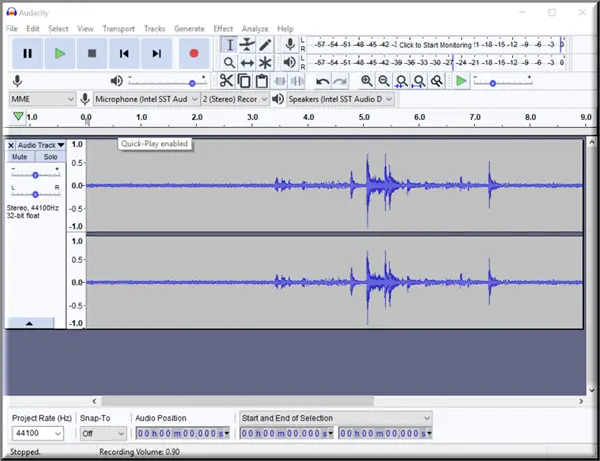
その後、エフェクトメニューに切り替えます。 Audacity には、幅広いプラグインエフェクトを使用できるようにする多くの組み込みエフェクトが含まれています。さらに、ダイアログのあるすべてのエフェクトでは、エフェクトを波形に適用する前に、エフェクトによって変更されたオーディオを聞くことができます。
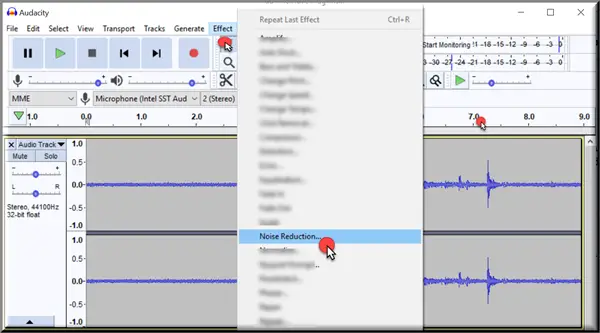
アクセスしたら、「」に進みます。ノイズリダクション' クリックしてウィンドウを開きます。 「」というオプションを探してください。ノイズプロファイル'を選択し、OKボタンを押します。

次に、音声ファイルのナレーションが含まれる部分を選択します。上記と同じ手順を順番に繰り返し、必要に応じてノイズ低減レベルを変更します。
完了したら、「OK」を選択します。
ここで、ノイズ レベルが徐々に減少するにつれて、ファイルの波形パターンが変化していることがわかります。サウンドバイトを再生して確認します。
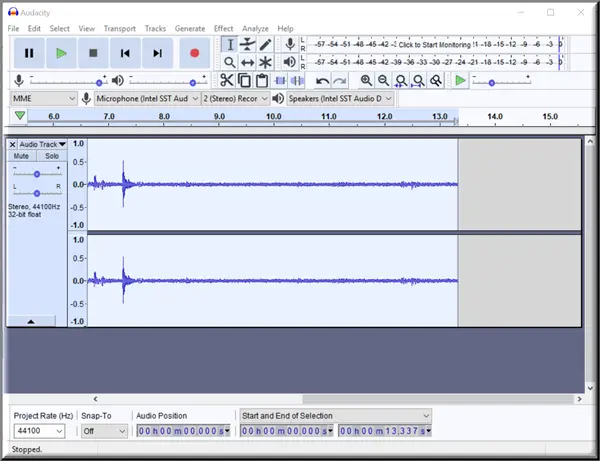
Audacity ではスペクトル選択機能のおかげで、これらすべてが簡単になりました。これはスペクトログラムの特徴的な機能で、オーディオの周波数成分を表示して、選択した周波数のみを編集できます。これは音声録音に特に役立ちます。スペクトルの選択と編集は、次の目的で使用できます。
- 周波数を除去して不要な音をクリーンアップする
- 特定の共鳴を強化する
- 声の質を変える
- 音声作品から口の音を削除します。
これがうまくいくことを願っています!




![Outlook がアカウントの追加でスタックする [修正]](https://rele.work/tech/hayato/wp-content/uploads/2024/03/Outlook-stuck-on-adding-account.png)

